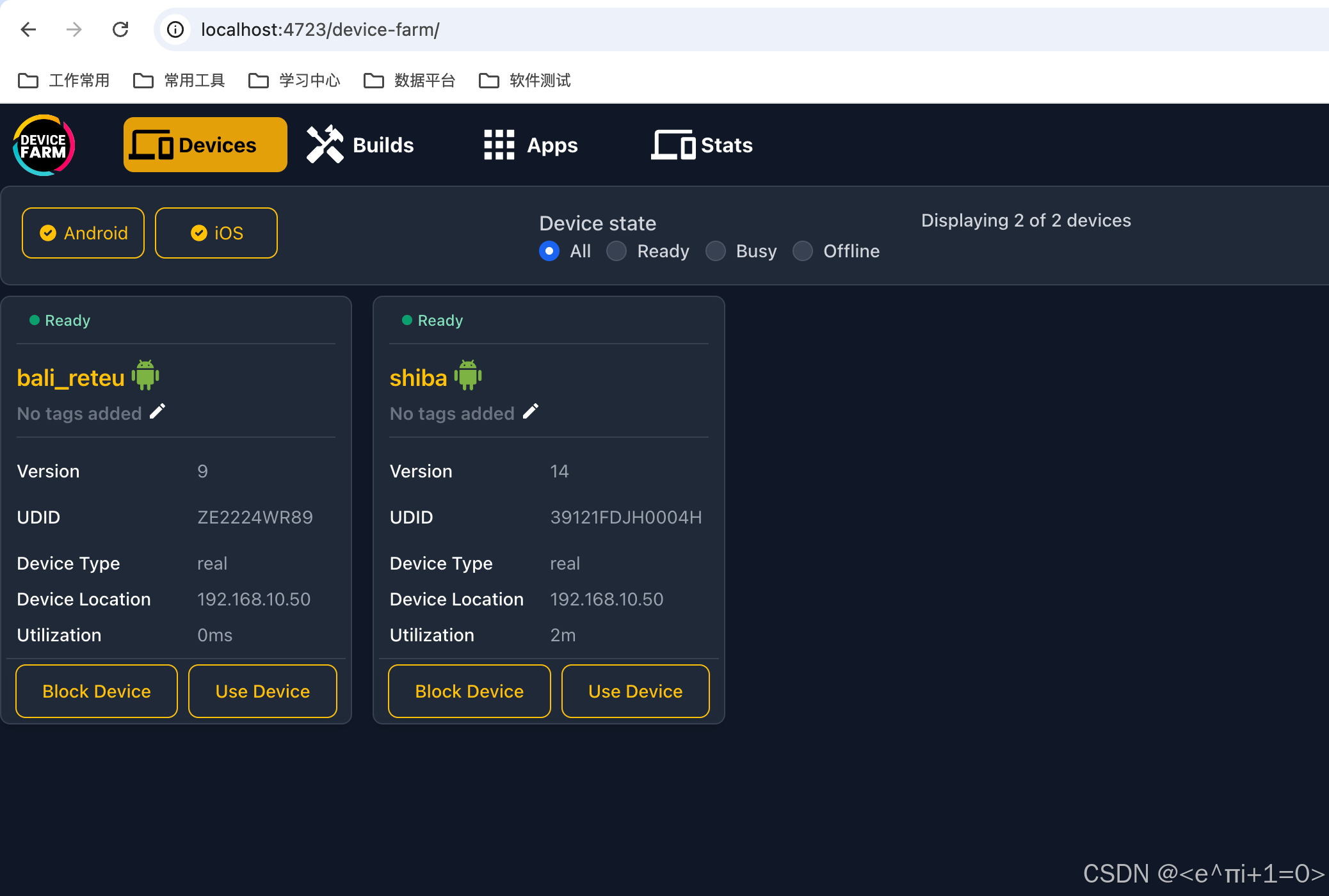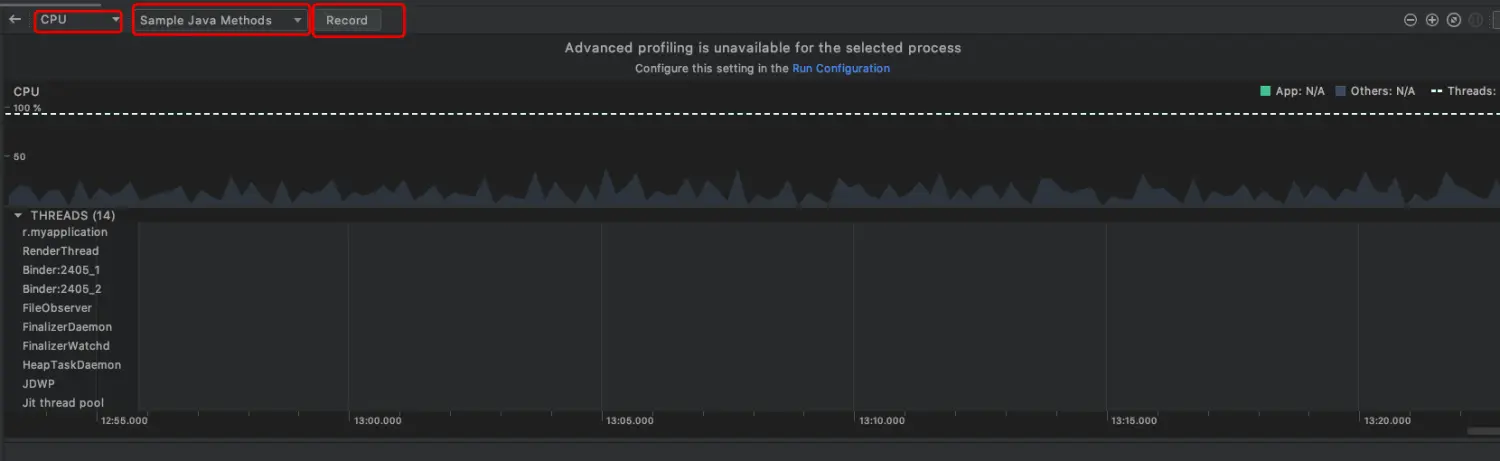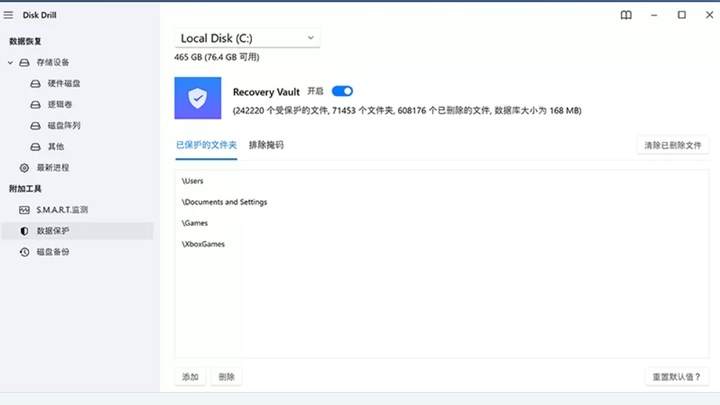文章目录
- 前言
- 一、下载和安装指南
- 方法 1:从插件市场安装
- 方法 2:下载安装包安装
- 方法 3:登录并开启智能编码之旅
- 二、使用指南
- 总结
前言
通义灵码是基于通义大模型的智能编程辅助工具,它提供了多种强大的功能,旨在助力开发者高效、流畅地编码。这些功能包括但不限于行级/函数级实时续写、自然语言生成代码、单元测试生成、代码优化、注释生成、代码解释、研发智能问答以及异常报错排查等。
一、下载和安装指南
本安装步骤适用于 Windows 10 及以上操作系统中安装和使用通义灵码。
步骤 1:准备工作
- 操作系统:Windows 10 及以上;
- 下载并安装 Visual Studio 2019 16.3.0及以上或 Visual Studio 2022 17.3.0 及以上版本。
步骤 2:在 Visual Studio 2022/2019 中安装通义灵码
-
打开 Visual Studio 顶部扩展-管理扩展窗口,搜索 TONGYI Lingma,找到通义灵码后单击安装。
-
安装完成后,请重启 Visual Studio。
方法 1:从插件市场安装
- 打开 Visual Studio 顶部扩展-管理扩展窗口,搜索 TONGYI Lingma,找到通义灵码后单击安装。

- 安装完成后,请重启 Visual Studio。

*注意:VS 端无法在插件市场下载安装怎么办?
因为微软服务器在海外,dns 可能会有污染。通常状况下可以尝试修改 dns 等方式改变网络来下载,也可以使用我们的离线下载地址来下载。
方法 2:下载安装包安装
- 单击下方链接,下载 Visual Studio 的 VSIX 安装包;
TONGYI Lingma - Visual Studio 2022
TONGYI Lingma - Visual Studio 2019 - 关闭已经打开的 Visual Studio 2022/2019;
- 下载完安装包后,找到该通义灵码的安装包(以 VSIX 为扩展名),双击安装包,按照安装向导操作即可。

方法 3:登录并开启智能编码之旅
-
重启 Visual Studio 后,单击顶部导航“工具”栏的“通义灵码”

-
单击登录后,将前往登录页面,完成登录后可前往 Visual Studio 2022/2019 客户端开始使用。
-
也可以点开通义灵码问答,在问答上进行登录/登出

二、使用指南
通义灵码,作为智能编码助手,可以在你进行编码工作时,为你提供行级/函数级实时续写、自然语言生成代码、单元测试生成、代码优化、注释生成、代码解释、研发智能问答、异常报错排查等辅助编码工作的功能。
代码智能生成
行级/函数级实时续写
当你在 IDE 编辑器区进行代码编写时,在开启自动云端生成的模式下,通义灵码会根据当前代码文件及相关代码文件的上下文,自动为你生成行级/函数级的代码建议,此时你可以使用快捷键采纳、废弃、查看不同的代码建议。
同时,当你在编码的过程中,也可以通过快捷键 Alt +P 手动触发生成代码建议,具体如下:
| 操作 | Windows |
|---|---|
| 接受行间代码建议 | Tab |
| 废弃行间代码建议 | Ecs |
| 查看上一个行间推荐结果 | Alt +[ |
| 查看下一个行间推荐结果 | Alt +] |
| 手动触发行间代码建议 | Alt +P |
也支持自定义快捷键,具体操作如下:
1.打开 工具菜单 — 选项 — 环境 — 键盘 → 搜索 lingma;
2.选中 “工具.Lingma.ApplySuggestion” ;
3.【新快捷键用于(N)】 选择 “文本编辑器/全局” ,快捷键设置习惯的快捷键,比如说 Shift+Tab;
4.点击**【分配】,最后点击【确定】**即可。

研发智能问答
使用通义灵码的智能问答时,为了通义灵码与你的对话能够更友好、高效,希望你能够在输入问题时:
- 选中代码,开始输入你的问题,通义灵码将围绕着选中代码与你开展对话;
- 精准表达问题,以及给出相对详细的上下文输入, 比如选中的代码、日志、报错信息等;
- 多多互动,告诉通义灵码,所给出代码建议或回答是否满足你的预期,或生成内容存在的具体瑕疵,通义灵码也会不断改进。
开始自由问答
当你编码遇到问题,缺乏具体解决思路时,可在工具菜单-选择通义灵码问答(或者使用自定义快捷键)唤起通义灵码智能问答助手,即可快速获得答案和解决思路。
总结
“通义灵码”是一款功能强大、易于使用的智能编码助手,它可以帮助开发者更高效地完成编码工作,并提升代码的质量和可读性。。

![[Halcon矩阵] 通过手眼标定矩阵计算相机旋转角度](https://i-blog.csdnimg.cn/blog_migrate/6ea5c89da2fed45d39fe648fd677a8f9.png)